
浩辰CAD2024
- 类型:驱动补丁
- 版本:
- 平台:安卓
- 语言:中文
- 更新:2024-08-29 16:24:07
- 厂商:暂无
详情
浩辰CAD2024是一款功能强大的计算机辅助设计软件,具有广泛的应用领域和丰富的功能特点,完美兼容,高效利用与 AutoCAD 图形文件和设计数据的双向兼容,企业内部各版本图纸资源可重复利用,企业间图纸沟通更安全高效。同时,界面、操作习惯与主流 CAD 一致,易于上手,无需二次学习,保障了工作的延续性 。
使用教程
浩辰CAD2024怎么设置
性能卓越:利用智能区域显示、分级内存交换等技术,操作大图流畅度比其他软件快 5 至 10 倍,稳定性出色,几乎不会出现崩溃或卡顿等问题 。
功能全面且创新实用:常用功能 100% 涵盖,通过 “用户提升计划”,创新功能已超 100 种,快捷实用高效。例如,提供了完整可靠的开发环境,支持多样化的开发语言,高度兼容的 API 接口,用户可直接将 AutoCAD 平台上的专业软件移植到浩辰 CAD 平台上运行 。
支持 BIM 应用:新增了诸如 “IFC 标准数据转换” 等功能,能在 CAD 图纸中导入 IFC 格式的 BIM 建筑信息模型,并将该模型的 BIM 信息与模型结构分别通过特性面板及 BIM 结构面板进行展示,方便与 BIM 软件之间更便捷的协作交互 。
拥有丰富的行业解决方案:涵盖工程建设、制造业等领域。如工程建设方面有浩辰 CAD 建筑、水暖电等专业软件;在 2D+3D 一体化设计方面有浩辰 3D;还提供跨终端云方案,包括浩辰 CAD 看图王网页版、电脑版、手机版等;并且支持一键移植二次开发插件 。
基本绘图工具:熟练掌握直线、圆、矩形、多边形等基本图形的绘制方法,通过相应的绘图命令或工具栏按钮进行操作。例如,绘制直线时,指定起点和终点的坐标或直接在绘图区指定两个点即可。
图层管理:合理利用图层来组织图形,不同类型的图形元素可以放置在不同的图层上,以便于管理和控制显示 / 隐藏、颜色、线型等属性。在图层管理器中进行创建、删除、设置颜色和线型等操作。
精确绘图辅助:启用捕捉功能(如端点捕捉、中点捕捉、垂足捕捉等),可以准确地捕捉到图形的特定点,提高绘图精度;使用极轴追踪和正交模式,方便绘制水平、垂直或特定角度的线条。
使用方法浩辰cad2024如何创建和修改对象?
浩辰CAD现在的版本提供了与AUTOCAD兼容的表格功能,可设置表格样式,创建、编辑表格,还可以将表格输出成CSV文件,到EXCEL中打开。
新建表格(TABLE)

可设置表格样式、插入方式、行列、单元样式,并可在左侧的预览框中预览表格的样式。
设置表格样式(TABLESTYLE)
创建表格前可预先设置一种或多种表格样式,表格样式包括填充、对齐、格式、页边距、文字、边框形式的各种设置。

点击“修改”将显示“修改表格样式”对话框,如下图所示。

编辑表格
创建表格后,单击单元格可弹出"表格编辑工具栏",可以对表格进行插入、合并、拆分等各项操作。

双击单元格会弹出"多行文字编辑器",可对表格填写的文字内容进行编辑。

浩辰cad2024如何从头开始创建图形?
快速创建新图形的方法是使用默认图形样板文件中的设置从头开始。
使用"创建新图形"对话框

在以下情况下才显示"创建新图形"对话框:
将 FILEDIA 系统变量设置为 1(开)。
将 STARTUP 系统变量设置为 1(开)。
如果没有在"选项"对话框中指定图形样板文件,则可以单击"文件"菜单中的"新建"或"标准"工具栏上的"新建"。
"创建新图形"对话框为创建新图形提供了多种方法。
如果使用"从头开始创建图形",选定的设置决定系统变量要使用的默认值,这些系统变量可控制文字、标注、栅格、捕捉以及默认的线型和图案填充文件。
使用"选择样板"对话框

"选择样板"对话框在以下情况下显示:
将 FILEDIA 系统变量设置为 1(开)。
将 STARTUP 系统变量设置为 0(关)。
单击"文件"菜单上的"新建",或在默认情况下,单击"标准"工具栏上的"新建"。
浩辰CAD2024安装方法
1、在本站下载并解压好软件后,双击压缩包文件夹中的“浩辰CAD2024.exe”就可以开始运行程序了;
2、在安装主界面选择好安装目录、点亮绿色方框内的内容后选择并点击“立即安装”的按钮选项;

3、安装完成后,大家就可以选择好适合自己的操作界面;
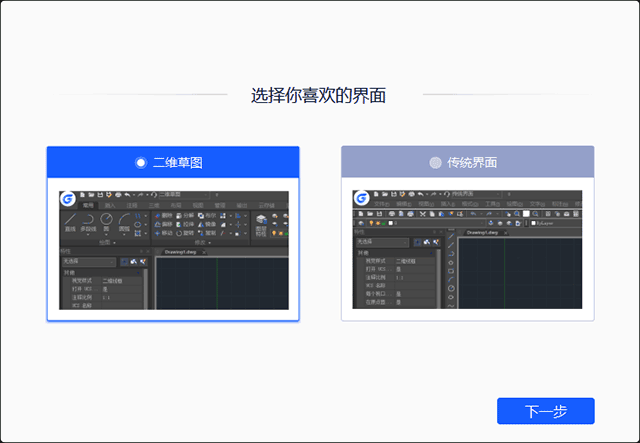
4、在这里点击完成即可开始使用软件了;
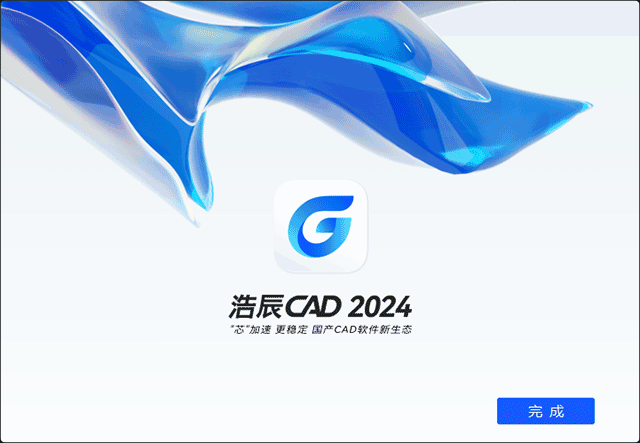
5、需要注意的是软件是可以试用一段时间的;
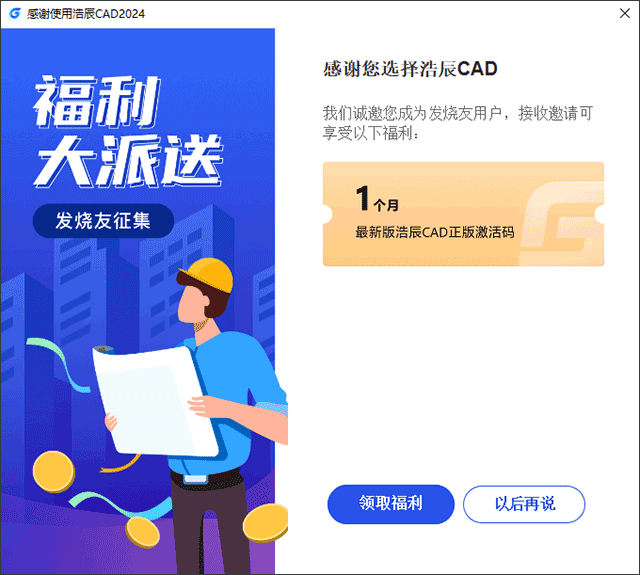
6、最后,选择好执行的操作。
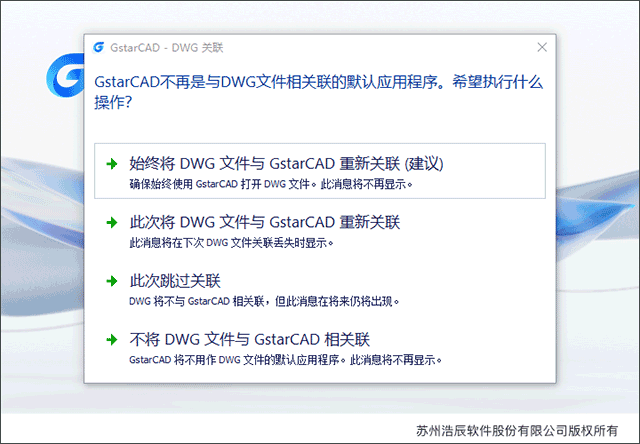
相关版本
同类热门
-

赛博朋克2077中文语音包
下载 -

尤里的复仇完美版简体中文补丁
下载 -

WinFR界面版
下载 -

心灵终结2.0psi增强补丁
下载 -

中国农业银行握奇二代驱动
下载 -

心灵终结3.3.3核战争补丁
下载 -

postman中文版免安装
下载 -

孤岛惊魂6dlc解锁补丁
下载 -

HP LaserJet Pro P1108驱动
下载 -

edrawing中文汉化版
下载 -

BarTender2021注册机
下载 -

质量效应3九项修改器
下载 -

兄弟Brother DCP-7180DN驱动
下载 -

HP LaserJet Pro M126a MFP驱动
下载 -

英雄传说闪之轨迹4汉化补丁
下载 -

巴兔游戏盒子
下载 -

龙珠超宇宙2中文补丁
下载 -

尤里的复仇1.001略强睿智AI补丁200410
下载
最新软件
手机软件分类
本类最新
-
1

创业王修改器
驱动补丁 2024-10-079.6 下载 -
2

极品飞车18 64位修改器
驱动补丁 2024-10-079.2 下载 -
3

dcp-7180dn打印机驱动
驱动补丁 2024-10-077.4 下载 -
4

dcp-1618w打印机驱动
驱动补丁 2024-10-079.1 下载 -
5

华硕usb ac68无线网卡驱动
驱动补丁 2024-10-078.5 下载 -
6

edup ep-db1608无线网卡驱动
驱动补丁 2024-10-077.4 下载 -
7

tg3269c网卡驱动
驱动补丁 2024-10-079.4 下载 -
8

绿联type-c网卡驱动Mac版
驱动补丁 2024-10-078.6 下载 -
9

驱动器图标更改工具
驱动补丁 2024-10-079.1 下载 -
10

腾达tenda u1无线网卡驱动
驱动补丁 2024-10-077.6 下载










